在 MAC 上 进行 iOS 的 Airtest 自动化测试(未完成)
1.
用USB连接 iPhone 和 mac 。
从 连接 https://github.com/AirtestProject/IOS-Tagent 下载iOS-Targent工程文件,
在左上角选择需要运行的 WebDriverAgentRunner 。
![]()
为了能在真机上运行,需要按如下操作:
Xcode中打开之后,在图中所示位置修改Bundle ID (图中给原来的Bundle ID 增加了 OC 尾缀)。

然后在下图所示位置选择开发者,自动设置真机运行的证书:
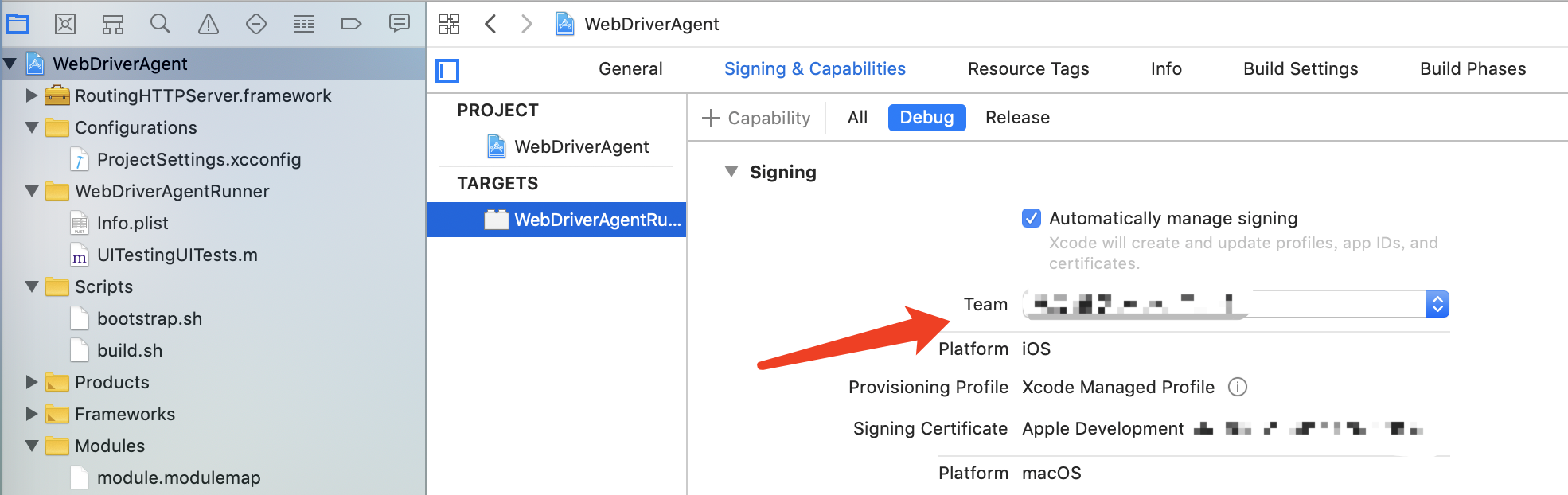
然后点击 Product - Test,就会在真机上运行。
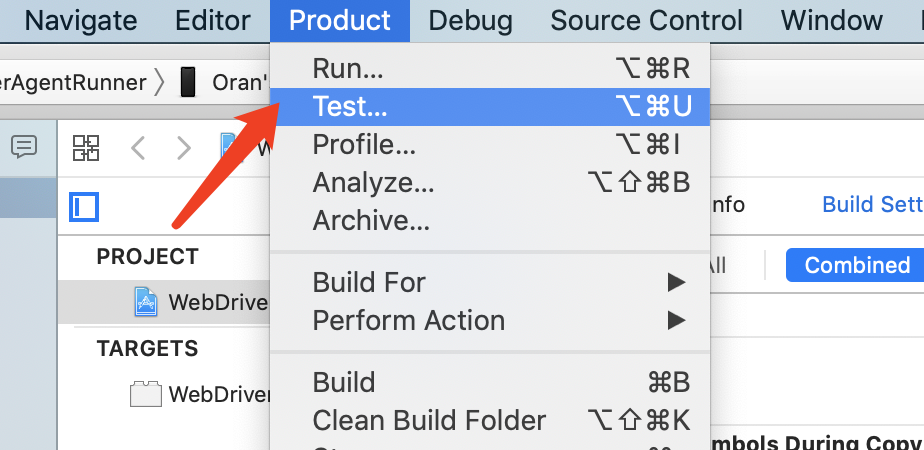
运行成功的话手机上会增加一个WebDriverAgent的图标,同时Xcode的控制台会输出以下内容:

2.
电脑上需要安装iproxy。(可以通过终端用 homebrew 安装:$ brew install libimobiledevice)
运行iproxy:
$ iproxy 8100 8100
启动后,试着在浏览器访问 http://127.0.0.1:8100/status ,
如果访问成功并且可以看到一些json格式的手机信息,即表示启动成功。
此时,访问 http://127.0.0.1:8100/inspector 可以看到iPhone屏幕投影在浏览器上。
3.
此时,可以打开 AirtestIDE。(启动时可以直接右下角skip跳过登陆)

在上图所示位置输入 http://127.0.0.1:8100,点击右侧的 Connect。
如果连接成功,右侧会出现手机当前屏幕的投影。
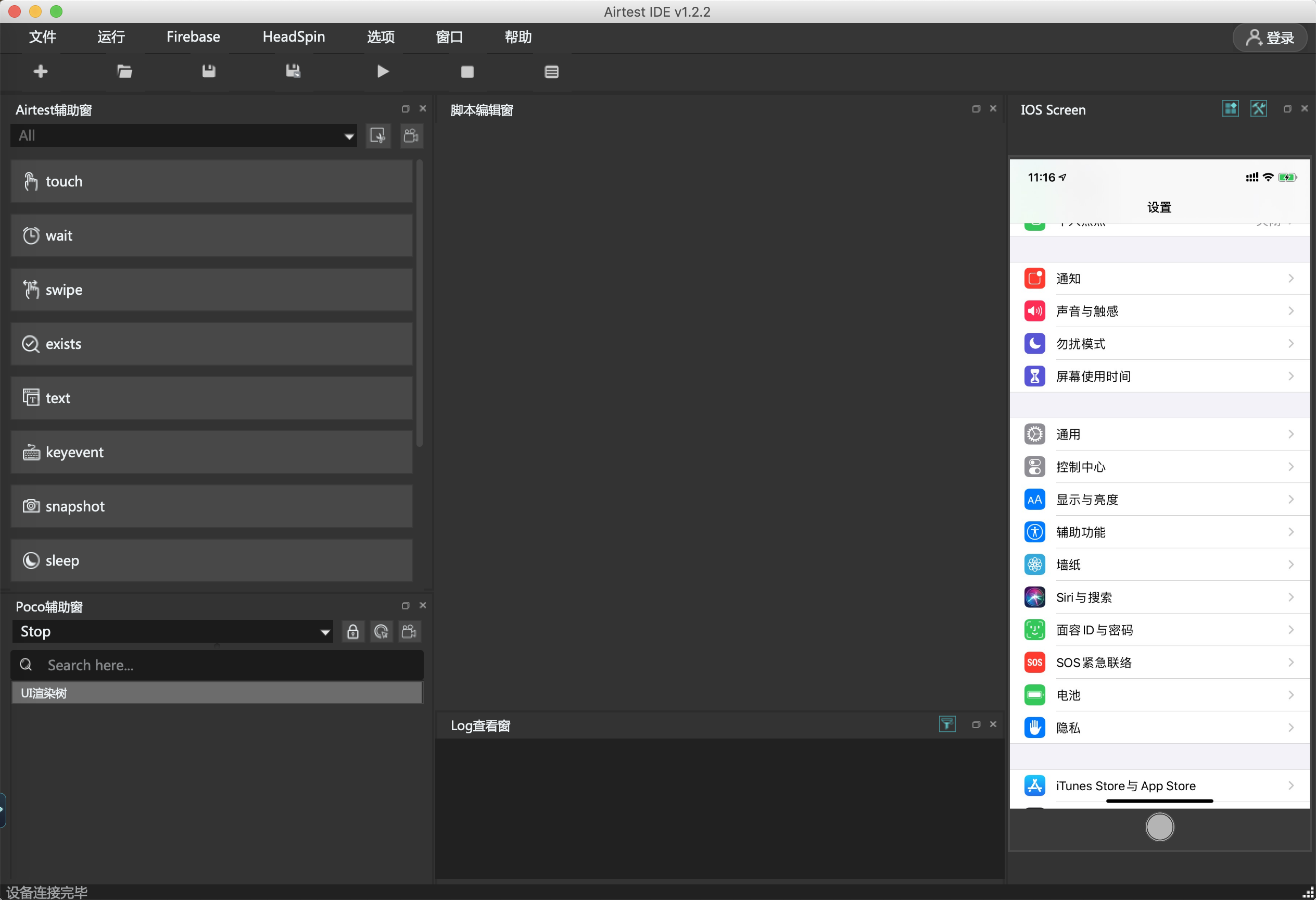
4.
建议先新建脚本,在Poco辅助窗中选择iOS。
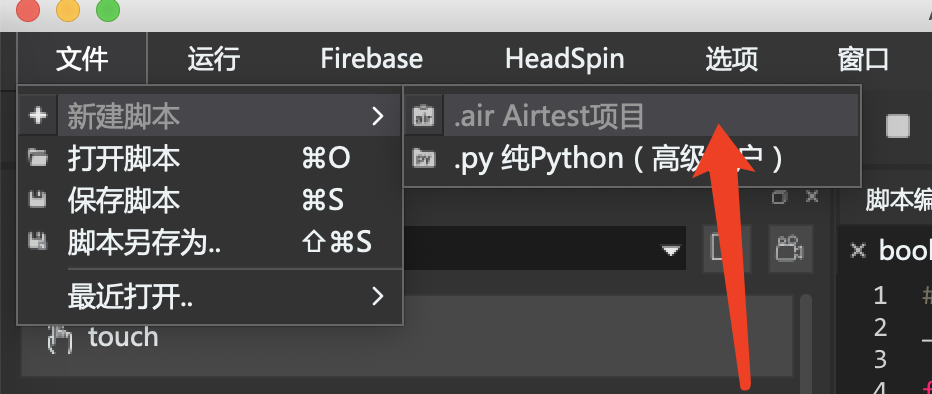
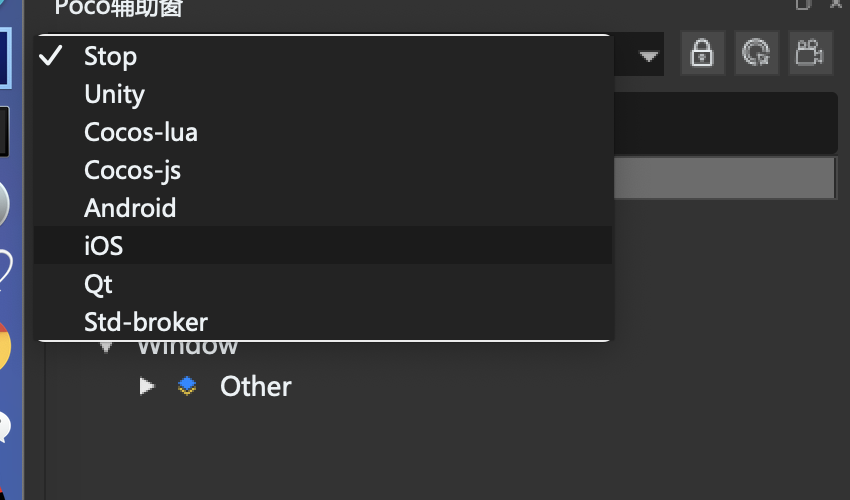
补充脚本:
# -*- encoding=utf8 -*- __author__ = "Canon" from airtest.core.api import * auto_setup(__file__) from poco.drivers.ios import iosPoco poco = iosPoco()
然后点击图中的录制按钮,就可以分别以airtest或Poco的方式进行脚本的录制,脚本代码会时时更新在界面中。
*提示:
测试的app不能处于Xcode - debug的状态 ,会导致poco无法识别控件。
5.
录制完脚本之后,可以在左上角 运行 - 运行脚本。
如果运行成功 Finished,可以在此处打开报告目录,可以看到每一步操作的相关截图。
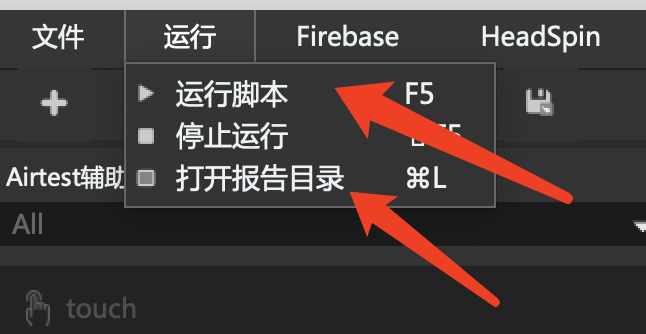



 浙公网安备 33010602011771号
浙公网安备 33010602011771号